在我们的表格处理中,最常见的情况之一就是将一个表格的数据导入到另一个表格中。两个表的排序方式不一样,简单的复制粘贴是解决不了问题的。这时候我们就不得不用excel中的一个函数vlookup来解决问题了。
让我们看看这个例子:


这个表单左边四列是人员列表,现在需要找出右边几个工号对应的姓名。
通常遇到这种问题,在不知道VLOOKUP函数的时候,大部分人都会根据工号一个一个的找出对应的名字,然后复制到指定的位置。提供的名字少一点也没关系。如果数量多,这个工作量会非常大。VLOOKUP函数就是为了处理这类问题而设计的,那么我们就通过这个问题来学习一下如何使用VLOOKUP函数。
首先,我们选择第一个单元格i2并填入名称,然后单击insert function (fx)按钮:

出现插入函数对话框后,选择按类别查找引用,下拉滚动条,找到VLOOKUP函数点并确认,出现VLOOKUP函数使用向导:
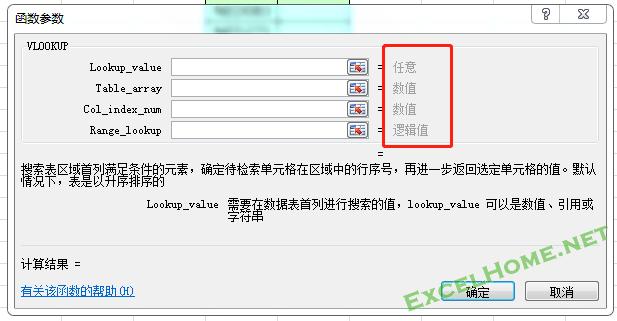
通过这个接口,我们可以了解到这个函数有四个参数需要我们提供。为了帮助您掌握学习方法,下面的文字将结合函数向导的说明,逐一解释每个参数的详细含义。
第一个参数
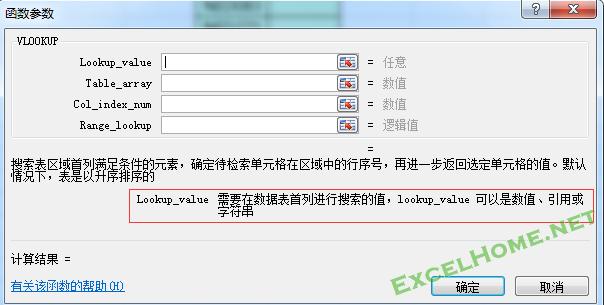
红色框内是第一个参数的描述,lookupvalue表示查找值的含义,可以是数值、引用或字符串。
本例中我们按工号搜索,直接引用单元格位置,将光标定位在第一个参数的填充位置,点击H2单元格:
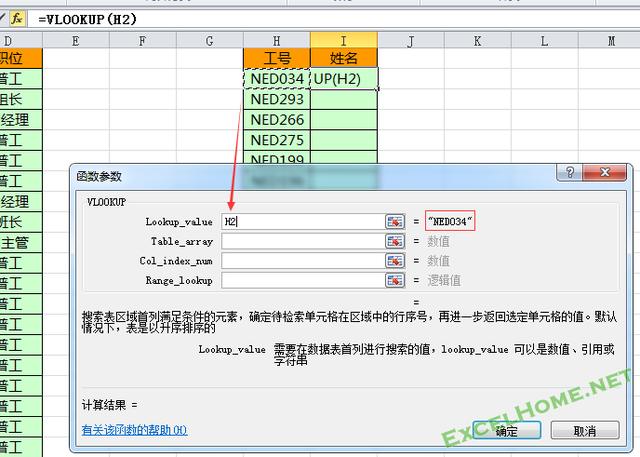
关于第一个参数的描述有一个关键词:数据表第一列需要搜索的值。
这是什么意思?在解释这句话之前,我们先看看第二个参数的含义。
第二个参数:
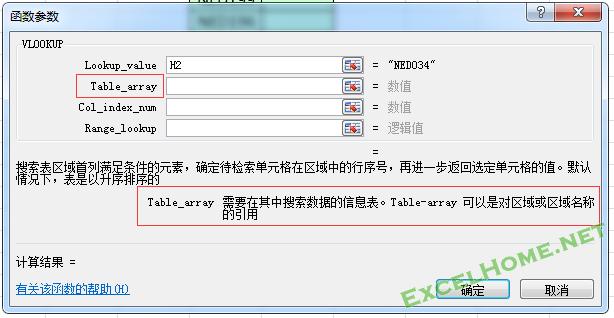
第二个参数叫做Tablearray,也就是中间需要搜索数据的信息表。该表可以是区域或区域名称的引用。
在本例中,我们希望在表的前四列中进行搜索,因此第二个参数直接选择前四列:

现在,我们来解释一下第一个参数的句子:数据表第一列需要查找的值。
是数据表A: D的区域,我们要找的值是工号,工号在这个区域的第一列。
举个例子来说明这一点:
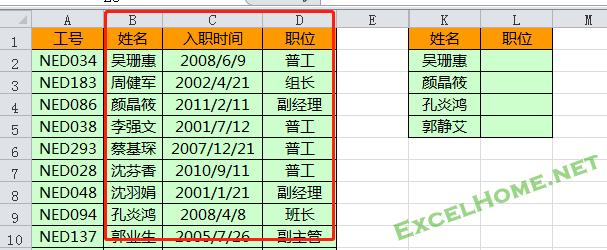
如果你现在按名字找工作,数据表要选择b:d的范围,保证我们要找的数据(名字)在区域的第一列。
为了区分一个概念,区域的第一列不同于表格的第一列。一个表格的第一列只能是a列,一个区域的第一列是根据我们的选择来确定的。
回到之前的内容,第二个参数,也就是数据表(区域),已经选择好了。我们来看第三个参数。
第三个参数:
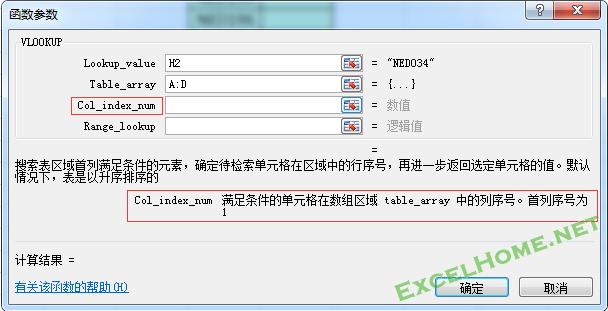
第三个参数的含义是数组区域中符合条件的单元格的序号。换句话说,我们的数据区域是a:d,我们需要的结果是名字,名字在这个区域的第二列。因此,我们可以为第三个参数输入数字2。
这里,我们还是要区分一个概念。我们要查找的内容的列位置与表格的列位置不同。
还剩下最后一个参数。
第四个参数:

VLOOKUP有两种匹配模式,精确匹配和近似匹配。注意,这个参数的描述与实际情况正好相反。我们只需要记住FALSE是精确匹配,TRUE是近似匹配。
同时这个参数可以省略,省略了就是精确匹配。
在日常使用的过程中,基本上是一模一样的搭配。为了方便,我们可以把FALSE写成0,利用了逻辑值和数字的对应关系。关于逻辑值的知识后面会有专门的学习,这里就不解释了。
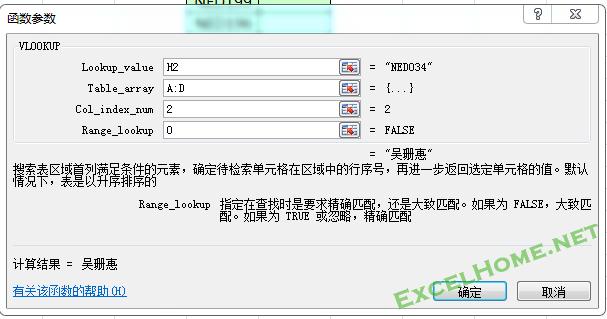
至此,我们已经完成了四个参数的填充,点击OK即可看到公式的结果:
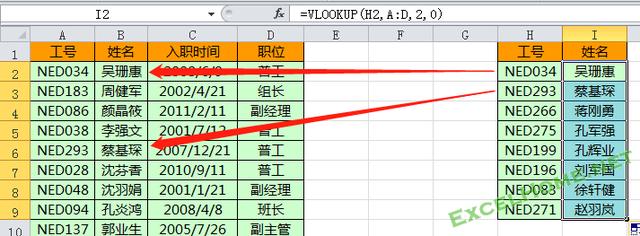
拉下公式,任意验证几个结果,都是正确的:
关于这个函数的用法,其实可以用一句话来解释:
=VLOOKUP(查找值,数据区域,哪一列是要查找的内容,精确匹配)
我讲了很多,目的只有一个,通过Excel自己的说明文字,教你如何理解和学习函数。其实有些术语刚看的时候很难理解,但是看的比较慢,大部分都能理解。
总结:使用VLOOKUP函数时,有几点需要再次强调:
1.查找值(第一个参数)应该是特定的内容或单元格,而不是范围。经常看到有人为了查找值选择整列,这是一个非常不好的习惯。
2.数据区(第二个参数)应该是查找值为第一列的区域,而不是整个数据区;
3.要查找的内容的列号(第三个参数)应该是数据区的列位置,而不是整个表的哪一列;
4.通常我们用VLOOKUP函数来精确匹配。记得写0就行了。初学者阶段不建议省略参数。
5.精确匹配很好理解,但近似匹配不是我们理解中的部分内容匹配。近似匹配的应用实例会在VLOOKUP函数的扩展用法中提到。
通过上面的讲解,你掌握了VLOOKUP的基本用法了吗?可以通过一个小测试来验证:
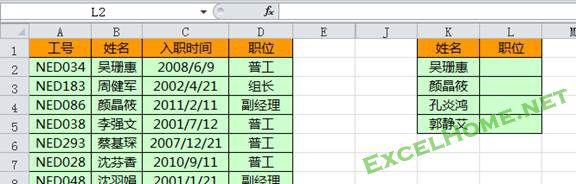
根据名称查找相应的职位信息。
如果做对了,那么VLOOKUP函数的基本用法是没有问题的。








